WooCommerce için Bakım Modu Nasıl Etkinleştirilir
Yayınlanan: 2021-06-22WooCommerce mağazanızı bakım moduna geçirmeniz mi gerekiyor?
Mağazanızda çalışmanız gerekebileceği için her zaman bir bakım sayfasının hazır olması önemlidir.
Bu makalede, bir WooCommerce bakım modu sayfası oluşturmanın en hızlı yolunu göstereceğiz.
WordPress İletişim Formunuzu Şimdi Oluşturun
Bir Siteyi Bakım Moduna Nasıl Alırsınız?
SeedProd eklentisini kullanarak WordPress sitenizi kolayca bakım moduna alabilirsiniz.
SeedProd, aşağıdakiler dahil özel WooCommerce sayfaları için yerleşik destekle gelen harika bir açılış sayfası oluşturucusudur:
- Özel ödeme sayfaları
- Ürün ızgaraları
- Özel sepet düzenleri
- Bakım modu sayfaları
- Ve dahası!
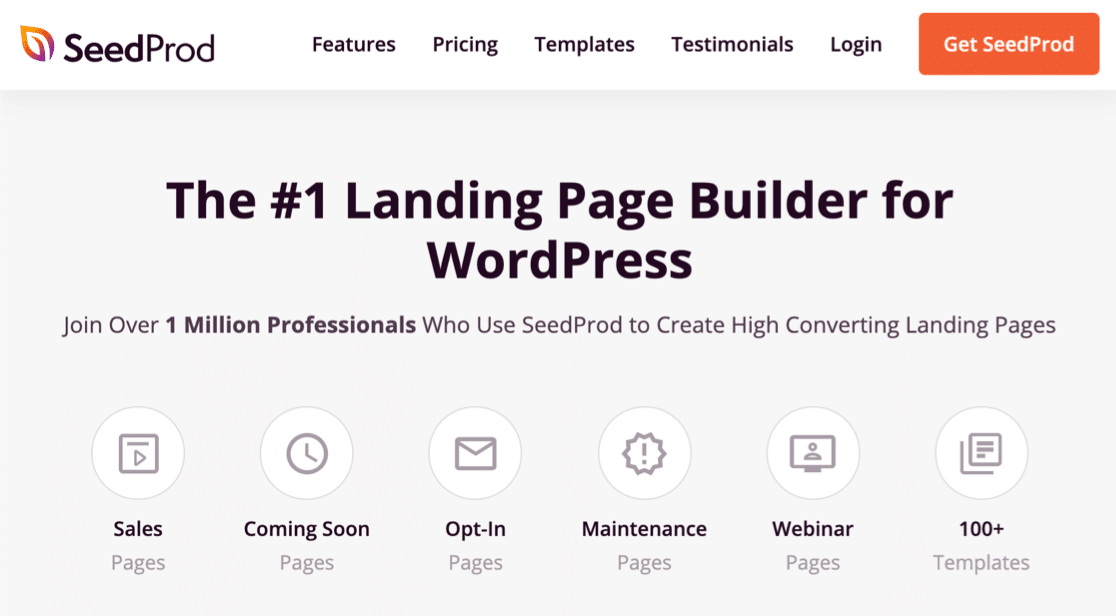
SeedProd ile ilgili harika olan şey, dakikalar içinde markalı bir sayfa oluşturmanıza izin vermesidir. WooCommerce'i bakım moduna geçirmeniz gerektiğinde, bir düğmeye basmanız yeterlidir ve bu kadar - özel bakım modu sayfanız etkinleştirilir.
Gerektiğinde mağazanızı çevrimdışına alabilmeniz için bir bakım modu sayfası yapalım.
WooCommerce için Bakım Modu Nasıl Etkinleştirilir
Size bir bakım modu sayfasını nasıl oluşturacağınızı ve sitenizde nasıl etkinleştireceğinizi göstereceğiz.
- SeedProd Eklentisini Kurun
- WooCommerce Bakım Modu Sayfası Oluşturun
- Bakım Modu Sayfa Şablonunu Özelleştir
- Bakım Modu Sayfa Ayarlarını Özelleştirin
- WordPress Sitenizi Bakım Moduna Alın
Eklentiyi kurarak başlayalım.
Adım 1: SeedProd Eklentisini Kurun
Başlamak için SeedProd eklentisini kurmak ve etkinleştirmek isteyeceksiniz. Yardıma ihtiyacınız varsa, bir WordPress eklentisinin nasıl kurulacağına ilişkin bu adımlara göz atın.
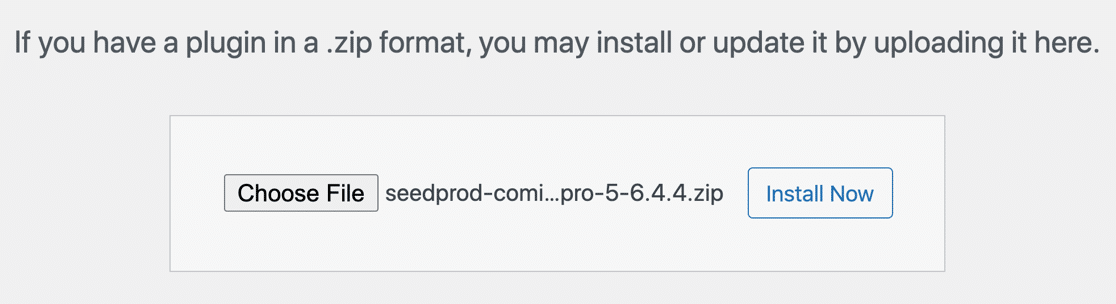
Eklentideki tüm özelliklerin kilidini açmak için SeedProd lisansınızı girmeyi unutmayın.
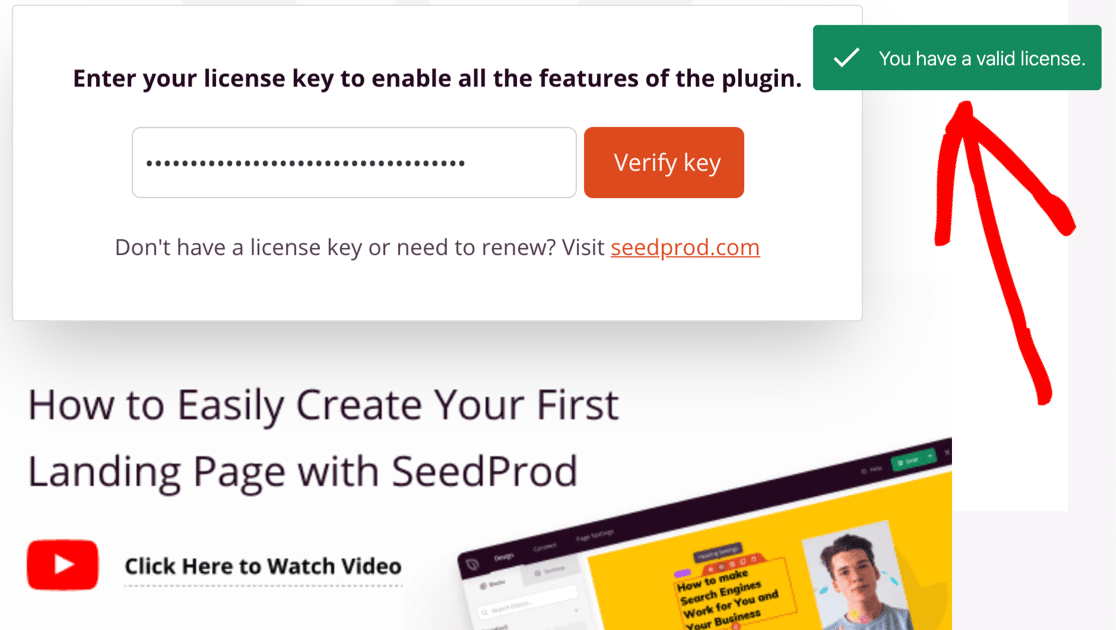
Her şey hazır mı? Artık bakım modu sayfanızı yapmaya hazırız.
Adım 2: WooCommerce Bakım Modu Sayfası Oluşturun
Şimdi SeedProd'da bakım modu sayfanızı ayarlayalım.
Bir çevrimiçi mağazaya başladığınızda her zaman bir bakım modu sayfasının hazır olması önemlidir. Bu nedenle, çok acil olmasa bile, ihtiyacınız olduğunda hazır olması için sayfanızı şimdi yapabilirsiniz.
Başlamak için, WordPress panosunu açalım ve soldaki gezinme menüsünde SeedProd » Sayfalar'ı tıklayalım .
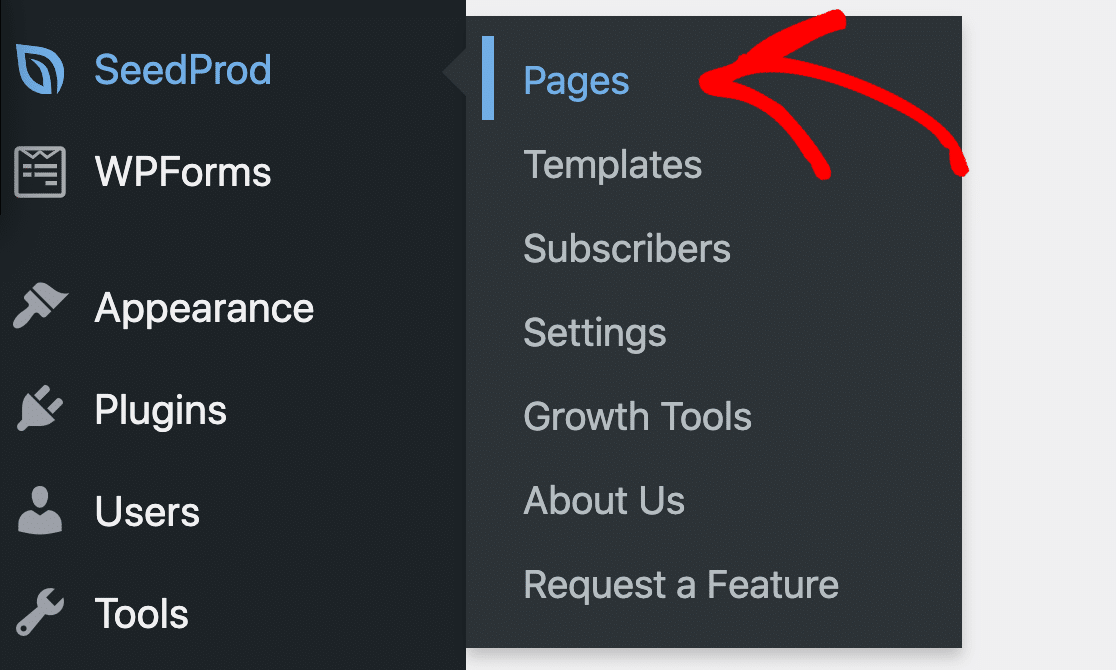
Bu eğitim için, devam edelim ve bir Bakım Modu Sayfası Ayarla düğmesini tıklayalım.
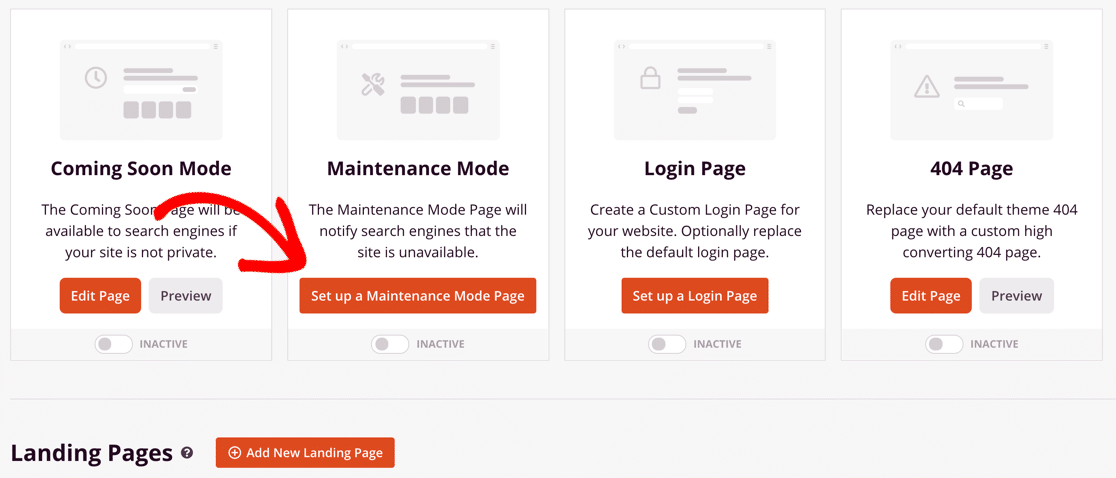
Sıradaki, işte eğlenceli kısım. Devam edin ve beğendiğiniz bir şablon seçin.
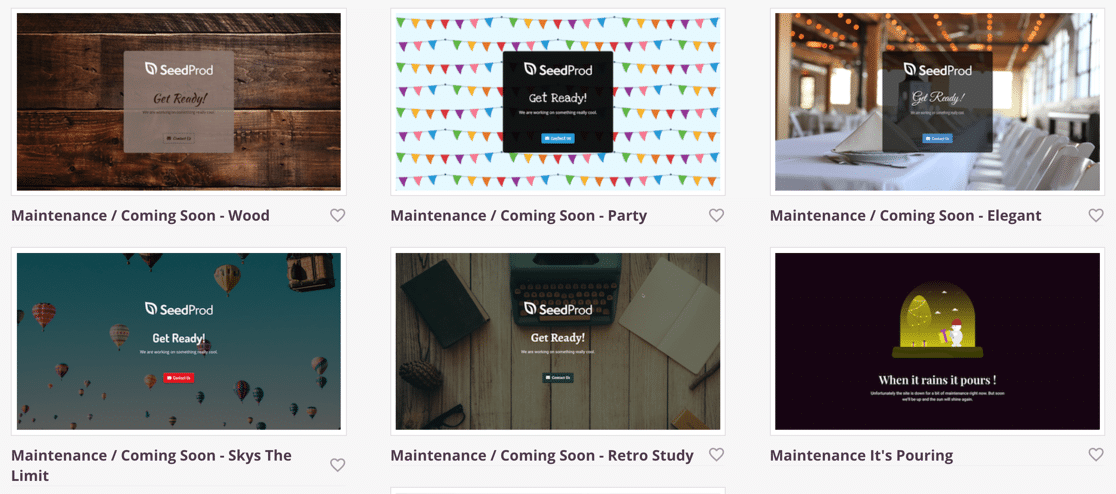
Bir sonraki adımda, şablonu WooCommerce mağaza markanıza uyacak şekilde nasıl özelleştireceğinizi göstereceğiz. Şablon kutudan çıkar çıkmaz mükemmel bir eşleşme değilse endişelenmeyin.
3. Adım: Bakım Modu Sayfa Şablonunu Özelleştirin
Artık bir bakım modu şablonuna tıkladığınıza göre, bunun SeedProd'daki tam sayfa oluşturucuda açıldığını göreceksiniz.
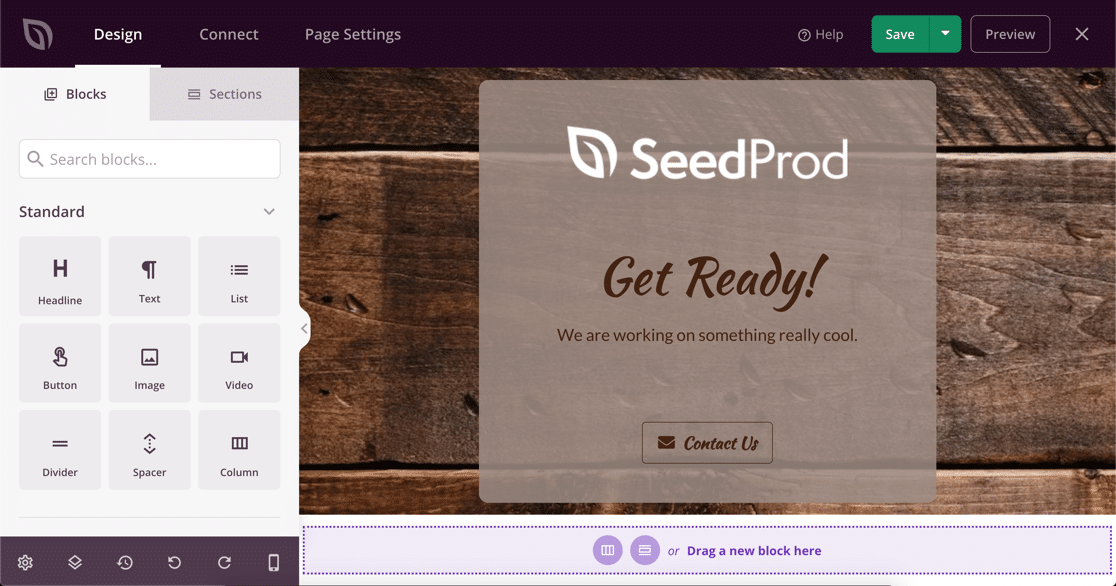
Herhangi bir kod yazmadan sayfanızın herhangi bir bölümünü değiştirebilirsiniz.
Öncelikle görseli kendi logomuzla değiştirelim. SeedProd, WordPress Medya Kitaplığı ile bütünleşir, bu nedenle bu çok kolaydır.
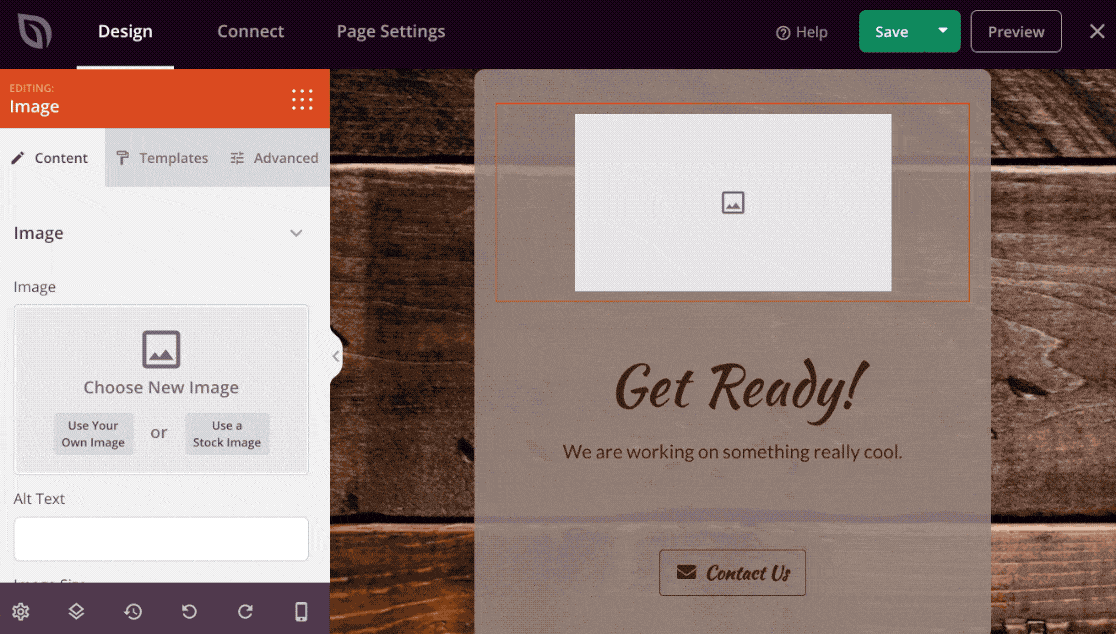
Artık sayfaya daha fazla öğe sürükleyebiliriz. Ekleyebilirsin:
- Metin
- Görüntüler
- Düğmeler
- geri sayım sayaçları
- Sosyal ağ simgeleri
- Youtube videoları
- ÇekilişBasın eşantiyonları
- Ve dahası.
Bu örnekte, biz mağazamızda çalışırken müşterilerimizin bizimle iletişime geçebilmesi için bir iletişim formu ekleyeceğiz. Başlamak için, soldaki panelden İletişim Formu simgesini sürükleyelim.
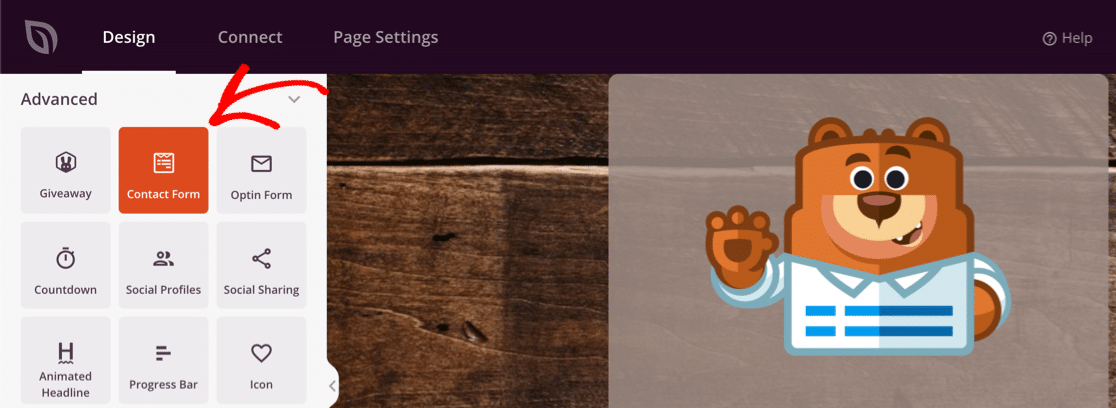
SeedProd, WPForms ile entegredir, bu nedenle mağazanızda zaten kullandığınız iletişim formunu seçmek kolaydır. WooCommerce bakım modu sayfanız için yeni bir form oluşturmanıza gerek yoktur.
Bu örnekte basit bir iletişim formu kullanacağız.
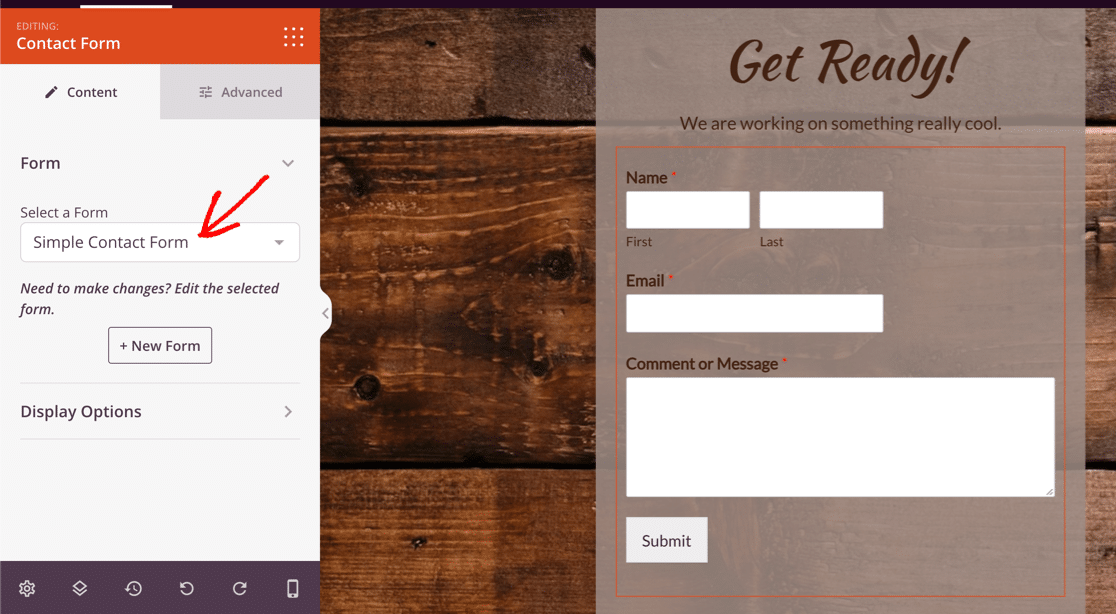
Ardından, sayfa arka planını değiştirelim.
Bunu yapmak için sayfa ayarları simgesini tıklayın. Sol altta yolunu bulacaksın.

Şimdi arka planı kaldırmak için çöp kutusuna tıklayın.

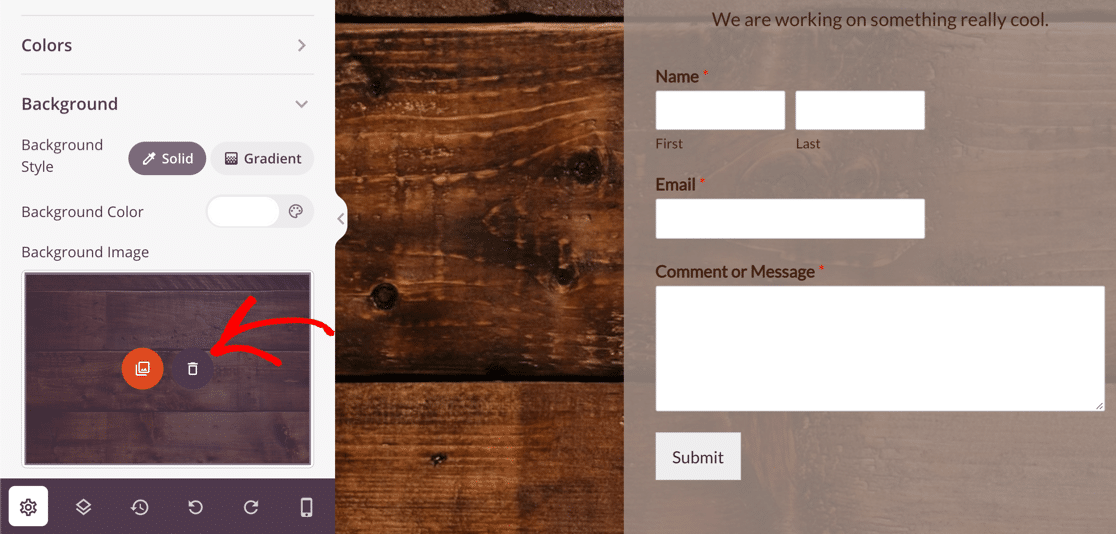
Örnek olarak sayfa arka planı için bir degrade oluşturalım.
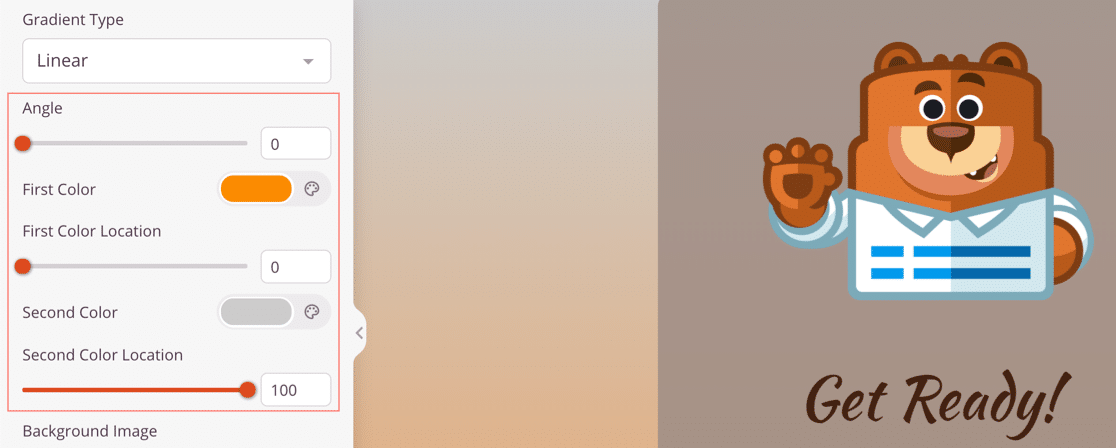
İsterseniz, bir iletişim formu yerine bir e-posta bülteni kayıt formu ekleyebilirsiniz. SeedProd, aşağıdakiler dahil en popüler sağlayıcılarla bir entegrasyona sahiptir:
- Sabit Temas
- damla
- Yanıt almak
- deli mimi
- posta çipi
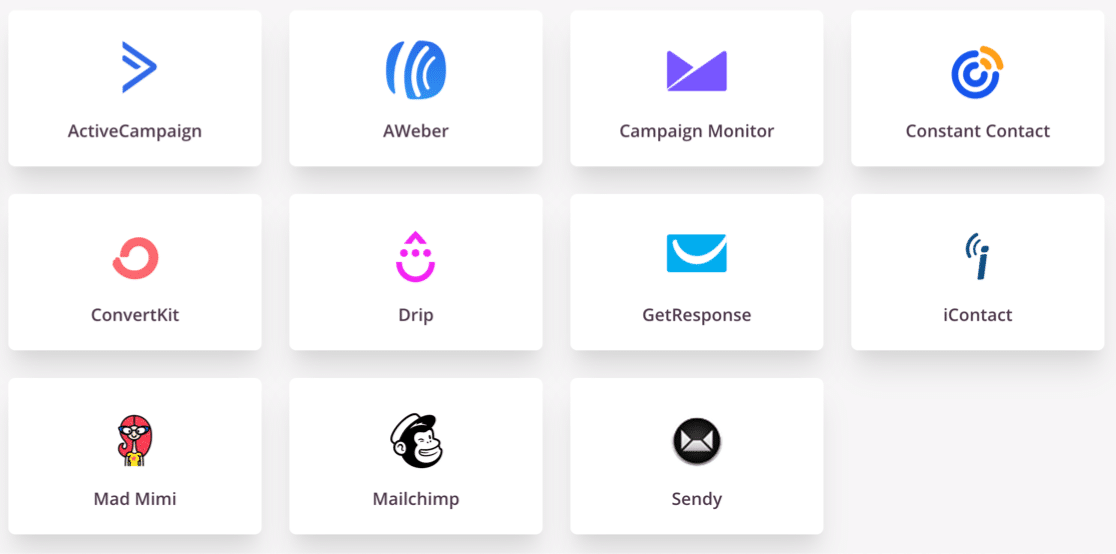
Hepsi tamam? Artık WooCommerce bakım modu sayfamızı kaydedebiliriz.
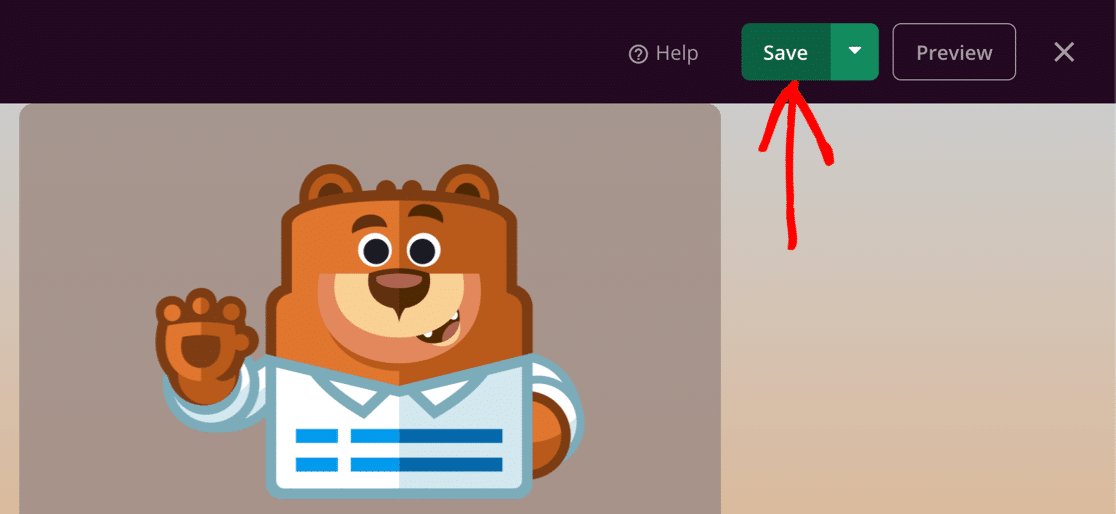
4. Adım: Bakım Modu Sayfa Ayarlarını Özelleştirin
Şimdi erişim kontrolleri de dahil olmak üzere sayfa ayarlarınızı özelleştireceğiz.
Seçenekleri keşfetmek için SeedProd oluşturucunun üst kısmındaki Sayfa Ayarları'na tıklayın.
İlk olarak, buraya sayfanız için bir başlık yazın. Burada belirlediğiniz Sayfa Başlığı tarayıcı sekmesinde görünecektir.
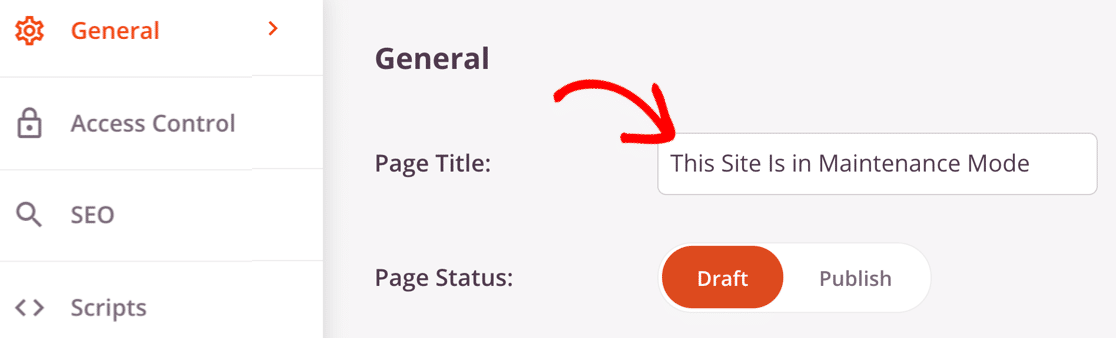
Dilerseniz sol taraftaki SEO'ya tıklayarak bir SEO başlığı ve meta açıklama da belirleyebilirsiniz. Bu şekilde, web sitenizin adı gibi arama sonuçlarında farklı bir başlığın görünmesini sağlayabilirsiniz.
Şimdi erişim ayarlarını açmak için Erişim Kontrolü'nü tıklayalım.
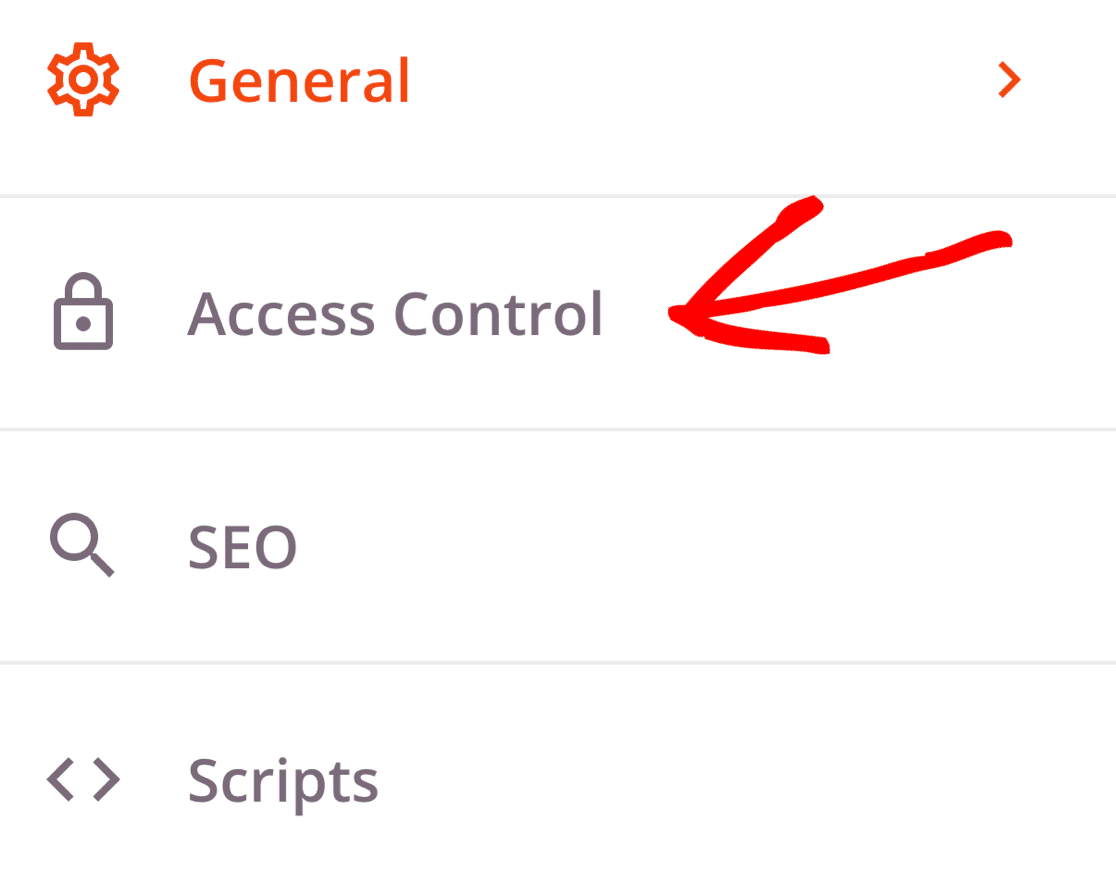
SeedProd, çevrimiçi mağazanız bakım nedeniyle kapalıyken sayfanıza erişimi kontrol etmeyi kolaylaştırır.
Erişim kontrolünü kullanmanın 3 farklı yolu vardır:
- URL : Gizli bir URL kullanarak birisinin mağazanıza belirli bir süre için erişmesine izin verin.
- IP : Belirli müşterilerin veya geliştiricilerin tam erişime sahip olmasını istiyorsanız IP adreslerini izin verilenler listesine ekleyin.
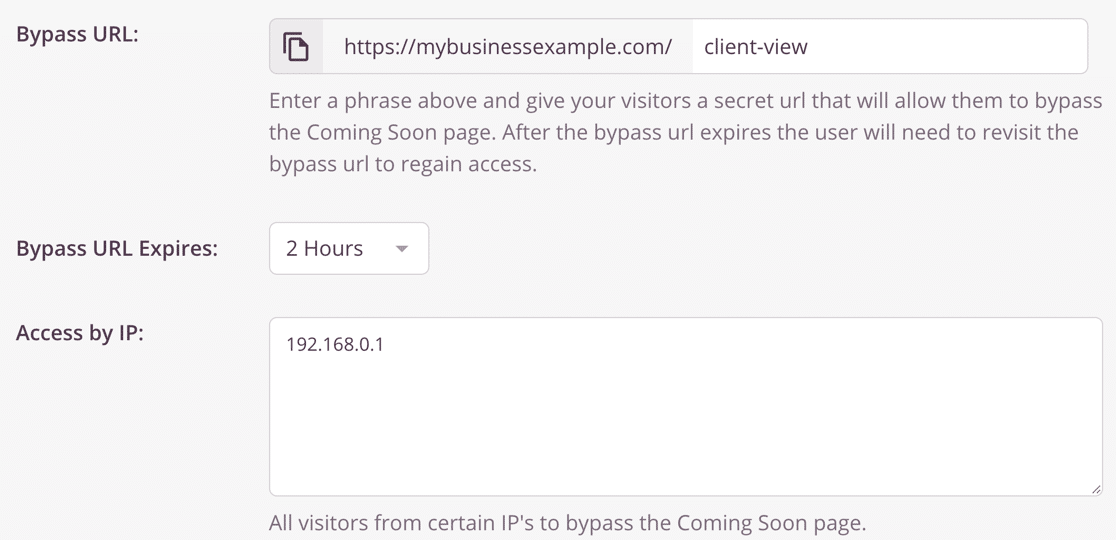
- Rol : Bu ayar, belirli WordPress kullanıcı rolleriyle oturum açmış kullanıcılara erişim izni vermenizi sağlar. Örneğin, Yöneticilere ve Editörlere erişim izni verebilirsiniz, ancak müşterilere izin veremezsiniz.
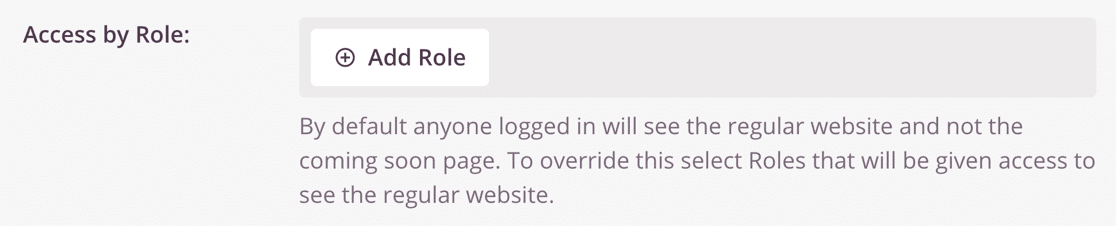
Daha fazla aşağı kaydırdığımızda, başka bir önemli ayar daha buluyoruz: URL'leri Dahil Et/Hariç Tut .
Tüm sitenizi çevrimdışı duruma getirmekten kaçınmak istiyorsanız, bu, birkaç ürün listeleme üzerinde çalışırken gelirinizin akışını sürdürmenin harika bir yoludur.
Bakım modu sayfasını şurada etkinleştirebilirsiniz:
- Tüm WooCommerce mağazanız
- Sadece mağaza ana sayfası
- Her biri için URL'yi kullanan belirli ürünler
- Belirttiğiniz URL'ler dışındaki tüm URL'lerde.
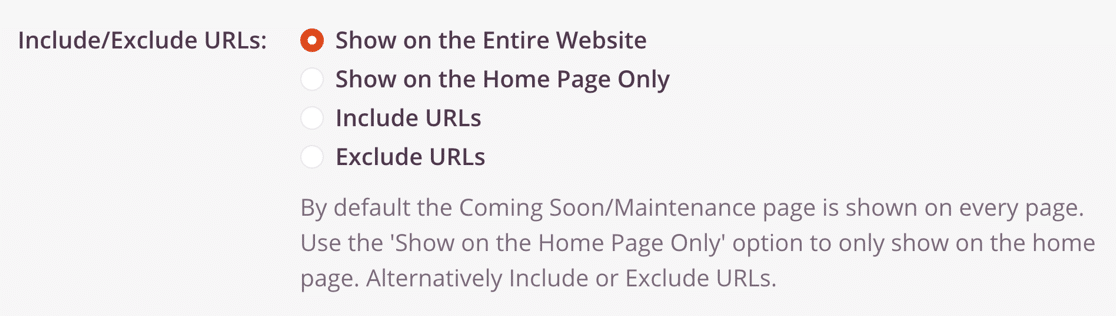
Her şey hazır mı? Kaydetmek için üstteki yeşil Kaydet düğmesine tıklayın.
Adım 5: WooCommerce Sitenizi Bakım Moduna Alın
Artık WooCommerce sitenizi bakım moduna geçirmeye hazırız.
Başlamak için Kaydet düğmesinin yanındaki açılır menüyü tıklayın ve Yayınla ' yı seçin.
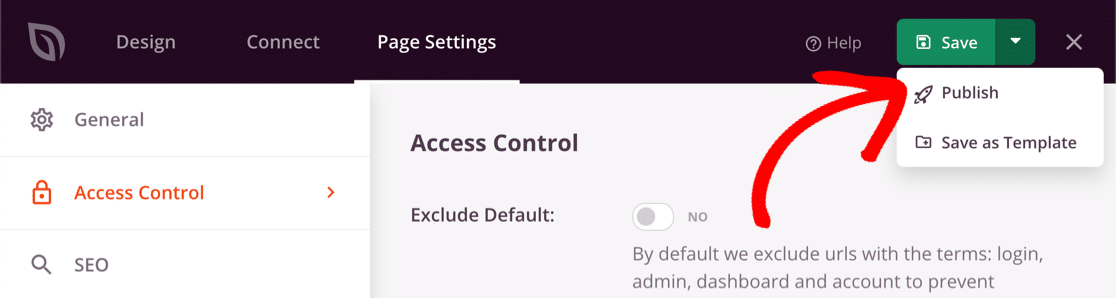
Şimdi WordPress panosuna geri dönün ve SeedProd »Sayfalarını açın .
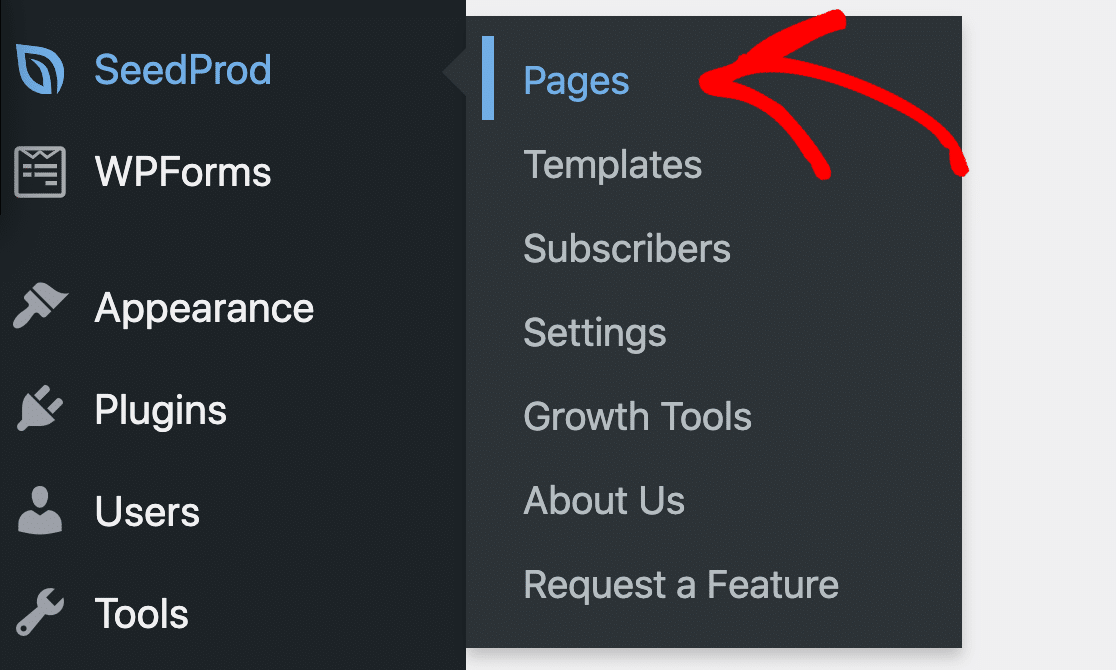
Bakım Modunu Etkin hale getirmek için anahtarı tıklatarak etkinleştirebilirsiniz.
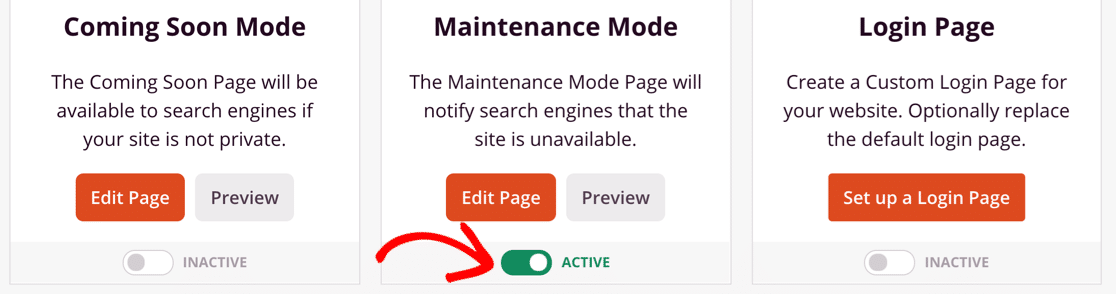
Ve bu kadar! Artık SeedProd ile tamamen özel bir WooCommerce bakım modu sayfasını nasıl yapacağınızı biliyorsunuz!
WordPress İletişim Formunuzu Şimdi Oluşturun
Sonraki Adım: SeedProd İncelememize Göz Atın
SeedProd, yüksek dönüşüm sağlayan açılış sayfaları oluşturmak için kullanabileceğiniz bir sürü harika düzen, şablon ve bloğa sahiptir.
SeedProd hakkında daha fazla bilgi edinmek istiyorsanız, uzman SeedProd incelememiz tüm özelliklerde size yol gösterecektir.
Formunuzu oluşturmaya hazır mısınız? En kolay WordPress form oluşturucu eklentisiyle bugün başlayın. WPForms Pro, birçok ücretsiz şablon içerir ve 14 günlük para iade garantisi sunar.
Bu makale size yardımcı olduysa, daha fazla ücretsiz WordPress öğreticisi ve kılavuzu için lütfen bizi Facebook ve Twitter'da takip edin.
